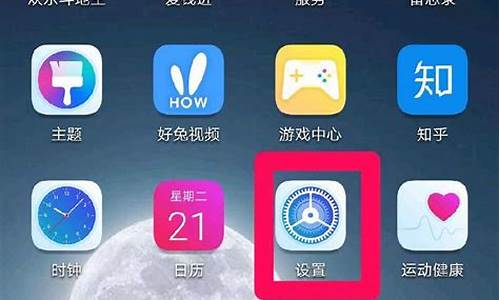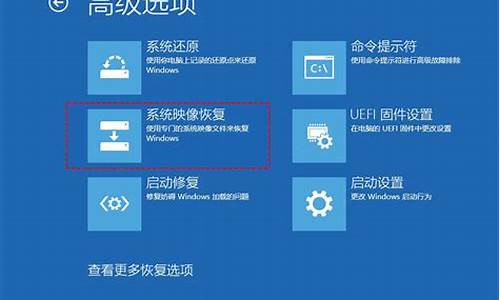windows8更新失败无法开机-win8电脑系统更新失败
1.win8系统配置更新失败,正在还原更改,一直在转,强行重启也不行,怎么办
2.Win8/Win8.1自动更新错误代码0x800系列错误的解决方法
3.怎样解决Win8系统更新安装失败问题
win8系统配置更新失败,正在还原更改,一直在转,强行重启也不行,怎么办

如果您的电脑进不了系统就只有重装了,因为Win8没有开机按F8的功能,另外您可以放半天,有时自己会恢复的。
如果您是开启了打补丁的功能,这是打补丁时死机了,没有更好的方法,只有按开关机键关机在开机了(在不可以就要拔电源了)。
系统打补丁的功能需要自动连网,这个功能本身也不好用,经常出错,没有更好的方法。
建议将自动更新关闭,用软件更新,自己的时间自己做主,现这的杀毒软件都有打补丁的功能,比如:360、金山、QQ电脑管家等。
关闭自动更新的方法:
控制面板-Windows Update-(左边)更改设置-把重要更新下选项改为从不检查更新即可(Win78)。
如果自动恢复,就用这个方法保险,请开始/运行输入gpedit.msc打开组策略,在左侧选用户配置/管理模板/Windows组件/Windows Update/在右侧选“删除使用所有Windows Update功能的访问”双击它,在打开的对话框中选择“已启用”然后按应用确定,重启电脑即可(按微软图标键+R键打开运行)。
Win8/Win8.1自动更新错误代码0x800系列错误的解决方法
Win8/Win8.1自动更新错误代码0x800系列错误,主要是由于系统更新过程中出现了问题导致的。以下是一些可能的解决方案:
1. 检查网络连接:确保您的电脑已经连接到互联网,并且网络连接稳定。
2. 关闭防火墙和杀毒软件:在更新过程中,防火墙和杀毒软件可能会阻止更新程序的正常运行。尝试暂时关闭它们,然后再次进行更新。
3. 检查硬盘空间:确保硬盘上有足够的空间用于更新。如果硬盘空间不足,可以尝试清理一些无用的文件和程序,或者将一些文件转移到其他存储设备上。
4. 运行 Windows Update Troubleshooter:打开"控制面板",搜索"Windows Update",然后打开"Windows Update Troubleshooter"。按照提示进行操作,以修复可能的问题。
5. 手动更新:如果以上方法都无法解决问题,可以尝试手动更新。打开"控制面板",搜索"Windows Update",然后打开"Windows Update"设置。在这里,您可以手动选择要更新的项,然后点击"更新"按钮。
6. 检查 Windows Update 服务器:有时候,问题可能是由于 Windows Update 服务器出现问题导致的。您可以尝试查看 Windows Update 服务器的状态,或者更改服务器设置。
7. 系统还原:如果以上方法都无法解决问题,可以尝试进行系统还原。系统还原可以将系统回滚到某个之前的还原点,从而修复可能的问题。
如果以上方法都无法解决问题,建议您联系微软的技术支持,或者寻求专业的电脑维修服务。
怎样解决Win8系统更新安装失败问题
微软KB947821技术文档也介绍了Win8/Win8.1更新失败的原因:当Windows Update损坏错误时,会阻碍Windows Update和Win8/Win8.1应用商店的下载和更新。
例如,如果某项系统文件损坏,Windows Update更新也可能安装失败或者无法安装,一般会出现错误代码。
参考教程:
1、 以Win8为例,用户将鼠标指针移至屏幕右下角,唤出Charm超级菜单,选择搜索。
2、在搜索框中输入“cmd”,搜索并右击“命令提示符”,以管理员身份运行。
//Win8.1用户,直接右击开始按钮,选择运行“管理员:命令提示符”工具
3、在“管理员:命令提示符”窗口中,依次输入修复参数:(回车运行)
DISM.exe /Online /Cleanup-image /Scanhealth
DISM.exe /Online /Cleanup-image /Restorehealth
4、等待修复完成后,关闭命令提示符,重新运行Windows Update。
注:由于修复涉及系统文件校验、读写磁盘,建议在电脑空余时间操作。
声明:本站所有文章资源内容,如无特殊说明或标注,均为采集网络资源。如若本站内容侵犯了原著者的合法权益,可联系本站删除。